Tato stránka se zaměřuje na sdílení vašich nejlepších 11 Editory MOV, včetně bezplatných, placených, online, Windows a Mac. Můžete si vybrat ten nejlepší pro úpravu souboru MOV nebo souborů z horního seznamu editorů MOV.

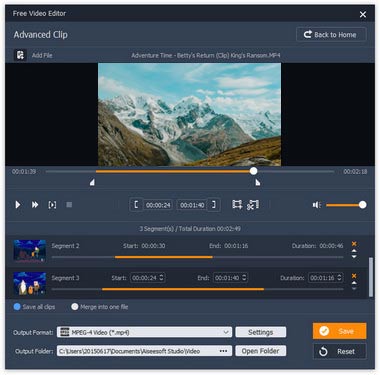
Free Video Editor je bezplatný a snadno použitelný software pro editaci videa MOV.
Plošina: Windows a Mac
Cena: Zdarma
Funkce editoru: Otočení, převrácení, oříznutí, klip, sloučení, vodoznak, úprava zvukových a obrazových efektů.
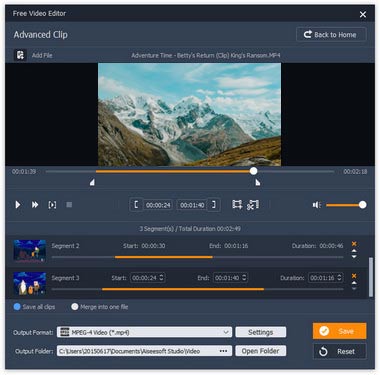

Video Converter Ultimate je editor videa a vylepšení vše v jednom.
Plošina: Windows a Mac
Cena: $39.20
Funkce editoru: Otočit, převrátit, oříznout, oříznout, rozdělit, filtrovat, sloučit, vodoznak, upravit titulky, zvukovou stopu na pozadí a upravit video efekty.

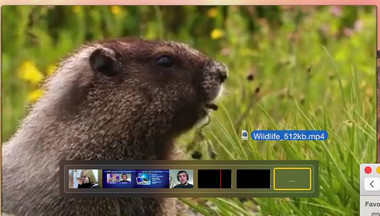
QuickTime je vestavěný přehrávač videa pro Mac. Také to je video editor s jednoduchými editačními funkcemi.
Plošina: Windows a Mac
Cena: Zdarma
Funkce editoru: Oříznout, otočit, převrátit a vyjmout / kopírovat / vložit / odstranit video soubor MOV.
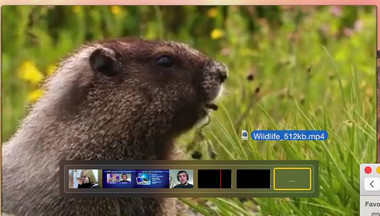

Avidemux je editor a kodér s otevřeným zdrojovým kódem s praktickými operacemi.
Plošina: Windows a Mac
Cena: Zdarma
Funkce editoru: Vyjmout, filtrovat a kódovat soubor MOV.


Ezvid je vynikající editor pro průměrného domácího nebo začínajícího uživatele s funkcí úpravy časové osy.
Plošina: Windows
Cena: Zdarma
Funkce editoru: Ovládejte rychlost videa, slučujte a rozdělujte videa, ořezávejte a stříhejte a duplikujte filmové soubory.

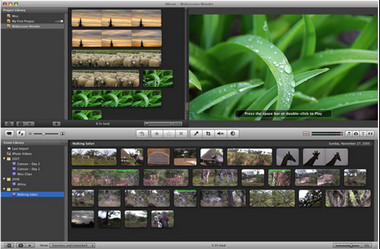
iMovie je výkonný editor videa MOV s různými efekty úpravy videa.
Plošina: Mac
Cena: Zdarma
Funkce editoru: Otočit, oříznout, přidat přechody, oříznutí, klip, úpravy barev.
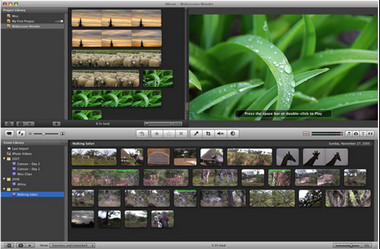
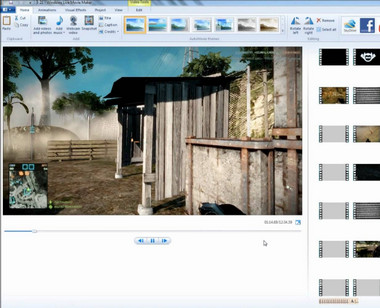
Program Windows Movie Maker je po mnoho let na trhu s videem na trhu Windows ovládán.
Plošina: Windows
Cena: Zdarma
Funkce editoru: Otočit, změnit velikost videa MOV, oříznout, zvětšit, přidat název / přechody a efekty.
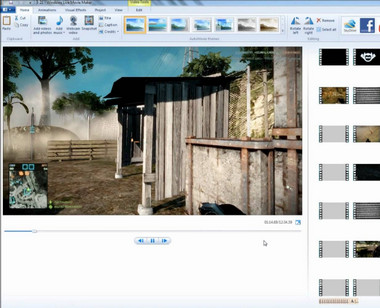

Blender je bezplatný 3D editor s přizpůsobitelným rozhraním pro přerozdělení rozložení všech prvků uživatelského rozhraní.
Plošina: Windows, Mac, Linux a FreeBSD
Cena: Zdarma
Funkce editoru: Střih, sestřih a komplexní maskování videa.

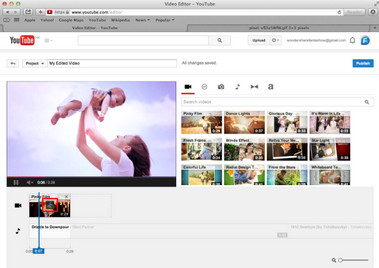
YouTube Video Editor je online video editor pro nahrávání souborů do 128 GB.
Plošina: Online
Cena: Zdarma
Funkce editoru: Podporuje editační funkce a vylepšení.
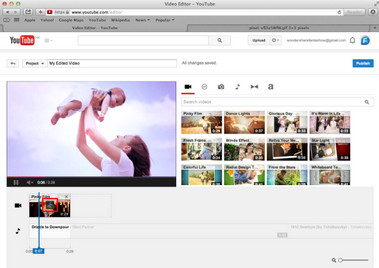
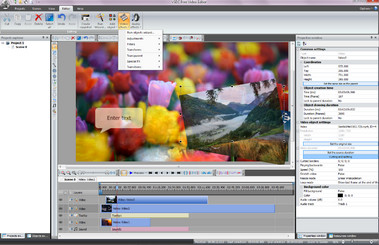
Zde se dozvíte více informací o VSDC zdarma editor videa.
Plošina: Windows
Cena: 0 - $ 19.99
Funkce editoru: Vizuální video a zvukové efekty, režimy prolnutí, maskování atd.
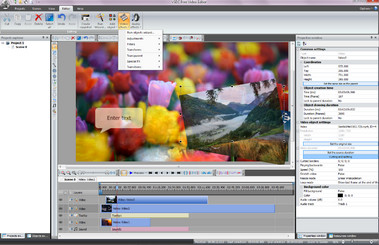
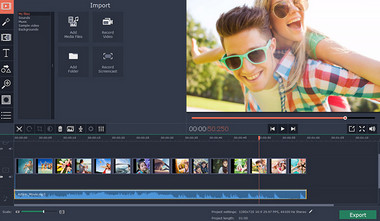
Movavi Video Editor je program pro zpracování videa s rozsáhlou funkcí úprav.
Plošina: Windows a Mac
Cena: $39.95
Funkce editoru: Otočení, oříznutí, odstranění, připojení, přidání přechodů, úprava ostrosti, kontrastu atd.
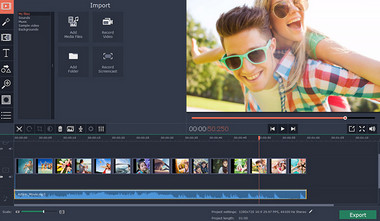
Z výše uvedeného seznamu si můžete vybrat nejlepší editor MOV a začít upravovat svůj soubor MOV. Tady budeme mít Free Video Editor například.


Mohu převést MOV na MP4?
Aiseesoft Video Converter Ultimate také funguje jako převodník MOV na MP4. Klepnutím na tlačítko Přidat soubory nahrajte soubor MOV do programu. Jako výstupní formát vyberte MP4 a spusťte kliknutím na Převést vše převod MOV na MP4.
Jak zdarma upravím soubor MOV?
Získejte bezplatnou verzi Bandicutu. Otevřete frézu MOV a kliknutím na tlačítko Vyjmout přidejte soubor MOV. Poté můžete nastavit počáteční / koncový bod souboru MOV. Klepnutím na tlačítko Start můžete soubor MOV oříznout zdarma.
Může iMovie upravovat soubory MOV?
Ne. iMovie nepodporuje soubory MOV, jejichž kodek je DV, MPEG-2, MPEG-4, H.264 nebo AIC. Pokud chcete upravovat soubory MOV v iMovie, raději převeďte video MOV do jiných formátů.
Tato stránka si klade za cíl ukázat nejlepší editory MOV a jak přehrát soubor MOV v počítači. Pokud byste tedy chtěli upravovat soubory MOV ve svém Androidu nebo iPhone, měli byste si tento příspěvek lépe přečíst: Nejlepší aplikace pro editor videa MOV pro mobilní telefon.

Video Converter Ultimate je vynikající video konvertor, editor a vylepšovač pro převod, vylepšení a úpravu videí a hudby v 1000 formátech a dalších.
100% bezpečné. Žádné reklamy.
100% bezpečné. Žádné reklamy.